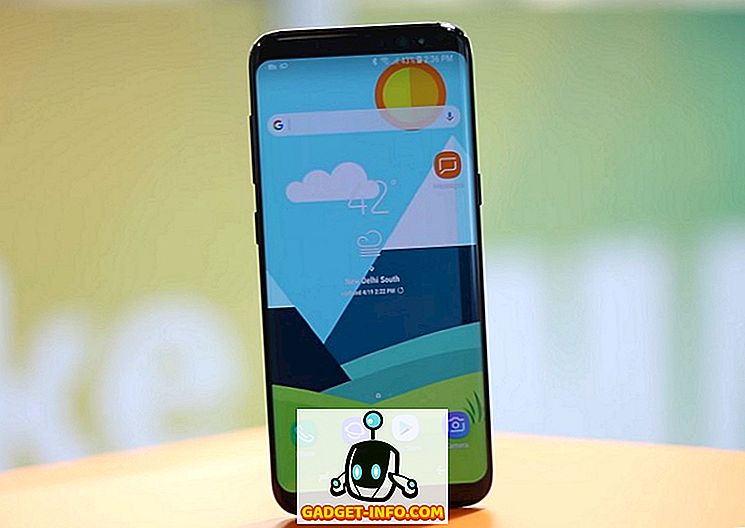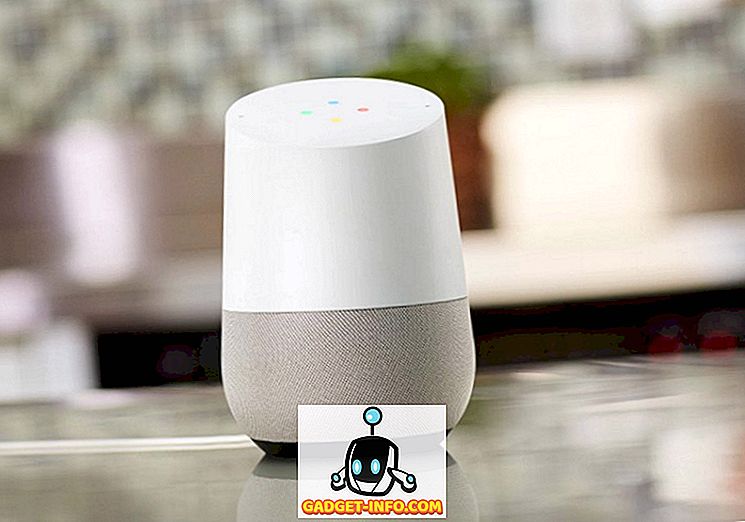Advertenties zijn overal, van televisie, kranten, tijdschriften tot billboards, radio en ook in je Android-apps. Hoewel advertenties in andere dingen over het algemeen acceptabel zijn en niet kunnen worden genegeerd, maar advertenties in een app, game of website zijn vooral storend en soms irritant (niet alle advertenties zijn irritant, maar sommige advertenties zijn dat wel). Gelukkig zoals op pc, kunt u advertenties op uw Android-telefoon blokkeren met behulp van de methoden die ik hieronder heb beschreven.
Zo kunt u advertenties op uw Android-smartphone blokkeren:
1. Blokkeer advertenties met Adblock Plus App
In deze methode hebben we de Adblock Plus-app gebruikt, gemaakt door dezelfde trouwe vrienden die de populaire Adblock Plus add-on voor browsers hebben gemaakt. Adblock Plus werkt met reverse proxy, dat wil zeggen dat het de webservers namens de client (uw telefoon) vraagt en vervolgens de content doorgeeft alsof het de server zelf is. Als je het niet hebt ontvangen of meer informatie wilt, raadpleeg dan deze Wiki-link. Deze app blokkeert advertenties, dat wil zeggen in apps, browser, games enz. Een ding om op te merken is dat je de app op de achtergrond moet laten werken . Als u het sluit, worden de toegangspoorten geopend en verschijnen er weer advertenties. Volg de onderstaande stappen om het te installeren en in te stellen:
STAP 1: Aangezien Adblock Plus niet beschikbaar is in de Play Store, moet je het apk-bestand hier downloaden. Ga voordat u het installeert naar Instellingen> Beveiliging> Onbekende bronnen inschakelen. Als u wilt kunt u uitschakelen (aanbevolen) Onbekende bronnen na de installatie.
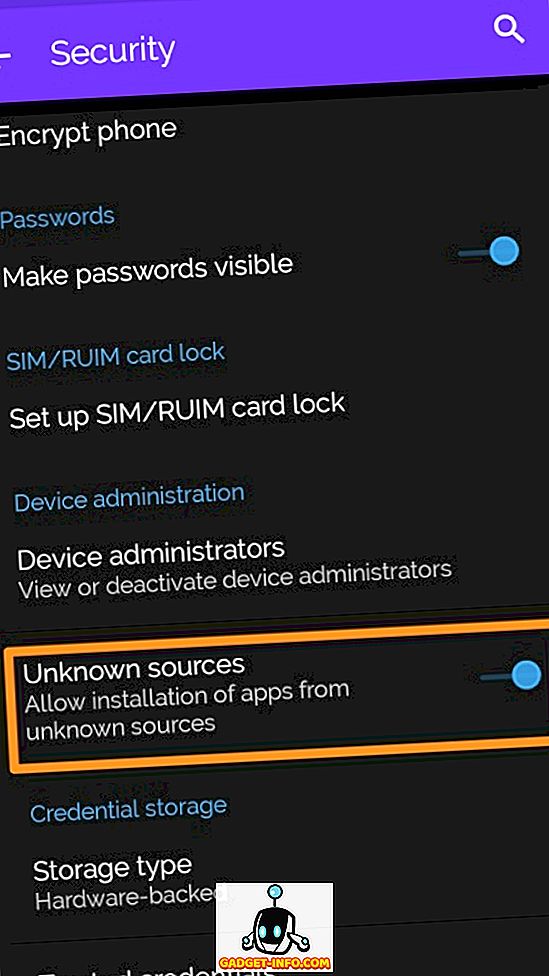
STAP 2: Open de app en schakel de filteroptie bovenaan in. Zonder deze optie ingeschakeld, blokkeert Adblock geen advertenties. Voor de meeste telefoons zal Adblock automatisch proxies instellen en het nodig op de achtergrond doen, zonder tussenkomst van de gebruiker. Maar om sommige redenen, als u het filteren niet kunt inschakelen, volgt u deze handleiding om dit handmatig te doen.
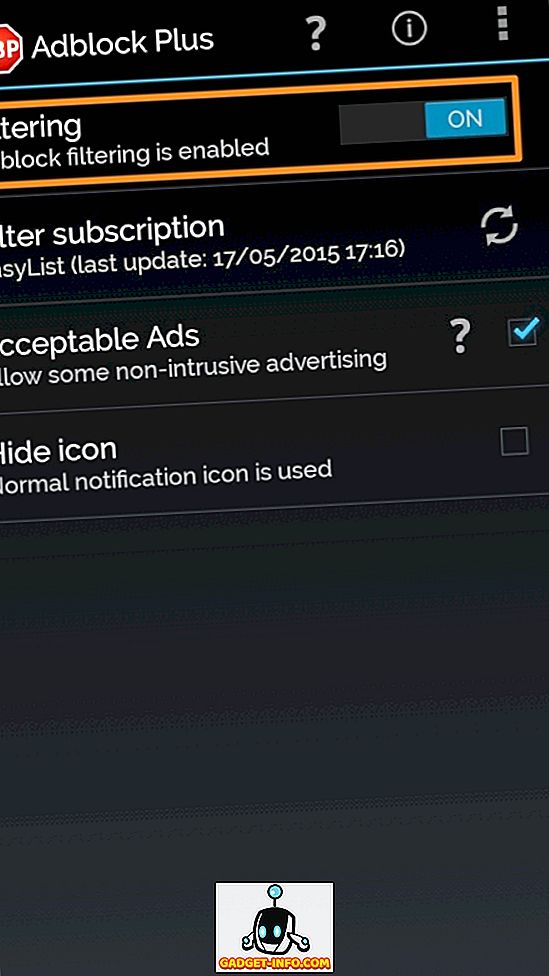
STAP 3: Nadat u Filtering hebt ingeschakeld, bent u klaar om te gaan, maar als u wilt tweaken, kunt u altijd een ander abonnement selecteren in de lijst.
Er zijn ook acceptabele advertenties . Door dit in te schakelen, kunnen sommige niet-intrusieve advertenties worden weergegeven. U kunt het in- of uitschakelen op basis van uw voorkeur. Ik geef er zelf de voorkeur aan om het AAN te houden, omdat veel apps en websites afhankelijk zijn van advertentie-inkomsten.
Als u het Adblock-pictogram dat wordt weergegeven in Meldingen niet leuk vindt, kunt u dit doen door op het pictogram Verbergen te klikken.
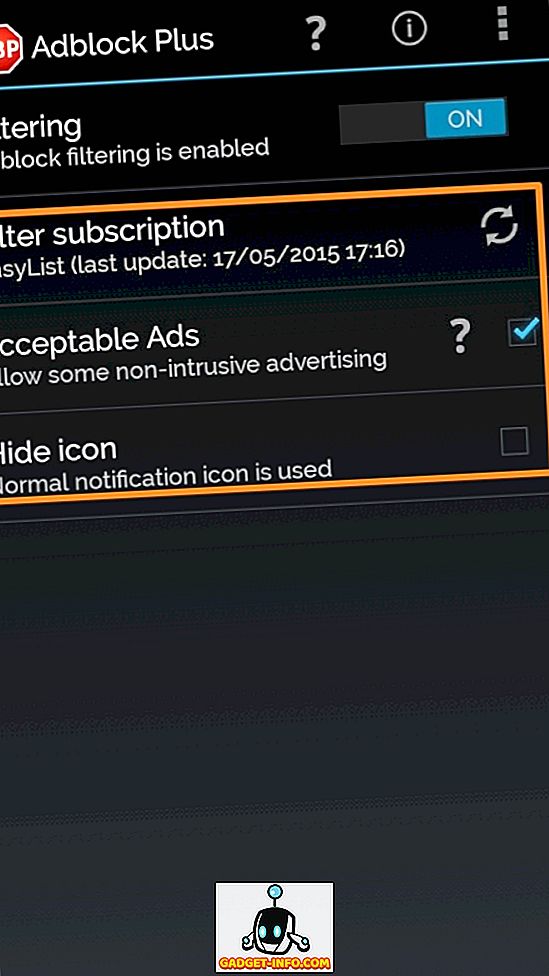
Vergeet niet dat Adblocks op de achtergrond moet worden uitgevoerd om advertenties te blokkeren.
2. Advertenties blokkeren in browsers op Android (voor Firefox)
Als u niet bereid bent om software te wijzigen of als u niet wilt dat een app op de achtergrond wordt uitgevoerd, zijn uw opties vrij beperkt. Met deze methode worden alleen advertenties in de Firefox-app geblokkeerd en niet op het hele systeem. Dus, als u Chrome, Opera of een andere browser-app gebruikt, moet u overschakelen naar Firefox.
STAP 1: Installeer eerst Firefox als u het niet op uw Android-apparaat hebt. Open het en ga naar Instellingen> Tools> Add-ons. Tik op Door Firefox-add-ons bladeren. Zoek naar Adblock Plus en installeer.
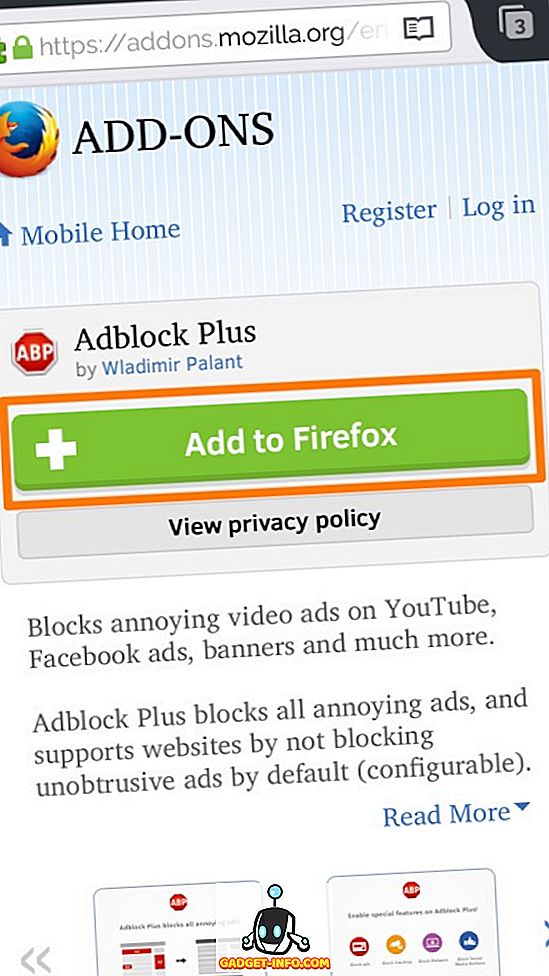
STAP 2: Na een succesvolle installatie zal Adblock Plus advertenties automatisch blokkeren. Als u filters wilt wijzigen of meer opties wilt verkennen, gaat u naar Extra> Add-ons> Adblock Plus. De opties hier zijn hetzelfde als beschreven in Methode 1.
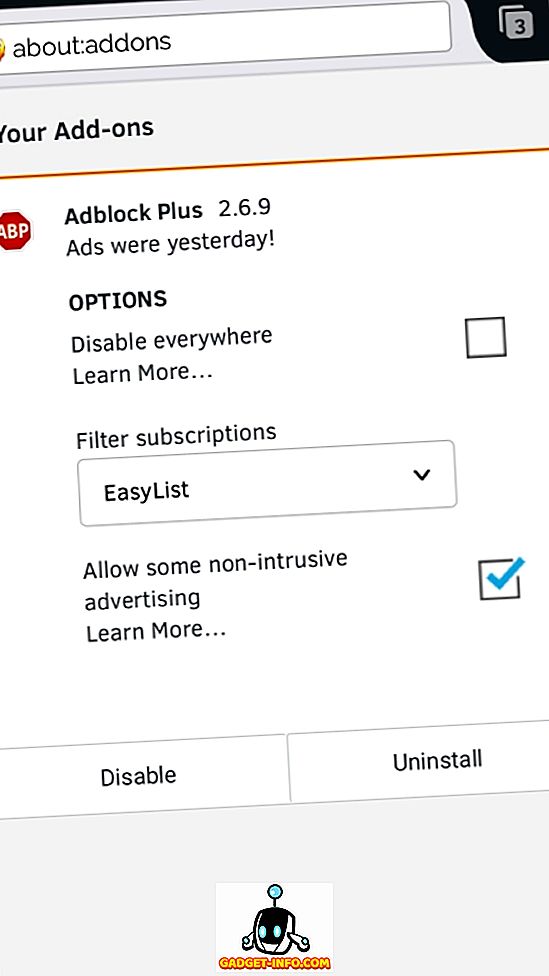
Hoewel deze methode net zo goed werkt als de add-on voor desktop Firefox, werkt deze alleen in Firefox voor Android.
3. Advertenties op uw Android blokkeren met Adblock Plus Browser
Adblock heeft zijn eigen advertenties-vrije browser vrijgegeven slechts 2 dagen geleden. Eerder, als iemand op hun Android met advertenties zonder advertenties moest bladeren, moesten ze ofwel de Adblock-app op hun apparaat installeren of de Adblock-extensie op hun mobiele Firefox-browser installeren, maar niet meer.
Momenteel bevindt de Adblock-browser zich in Beta. Hier is hoe het te krijgen:
- Word lid van Adblock Browser voor Android Beta Google+ community. (De community is al 34000 leden sterk!)
- Op de pagina 'Over deze community' kun je een directe APK-downloadkoppeling krijgen. U kunt ook gebruikersbeoordelingen en feedback over de community lezen.
De browser is in bèta en heeft weinig bugs, maar het zal niet lang duren voordat de ontwikkelaars de problemen hebben opgelost en het een perfecte, stand-alone, advertenties-vrije browser voor alle Android-gebruikers maken.
Conclusie
Hoewel er veel grote apps zijn, zijn advertenties onvermijdelijk omdat ze een van de inkomstengenererende tools zijn. Dus, als u van een website of een app houdt, kan het toestaan dat advertenties een van de dingen zijn die u kunt doen om het te ondersteunen. Maar voor al die vervelende advertenties die er niet zijn, weet u hoe u ze nu moet aanpakken.